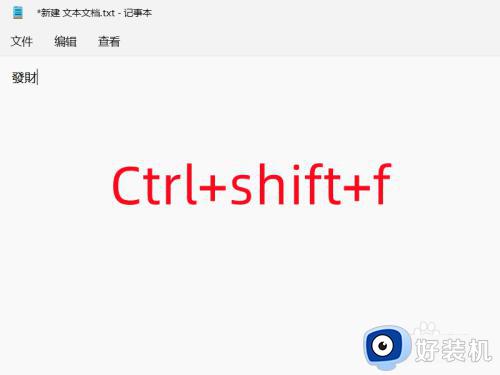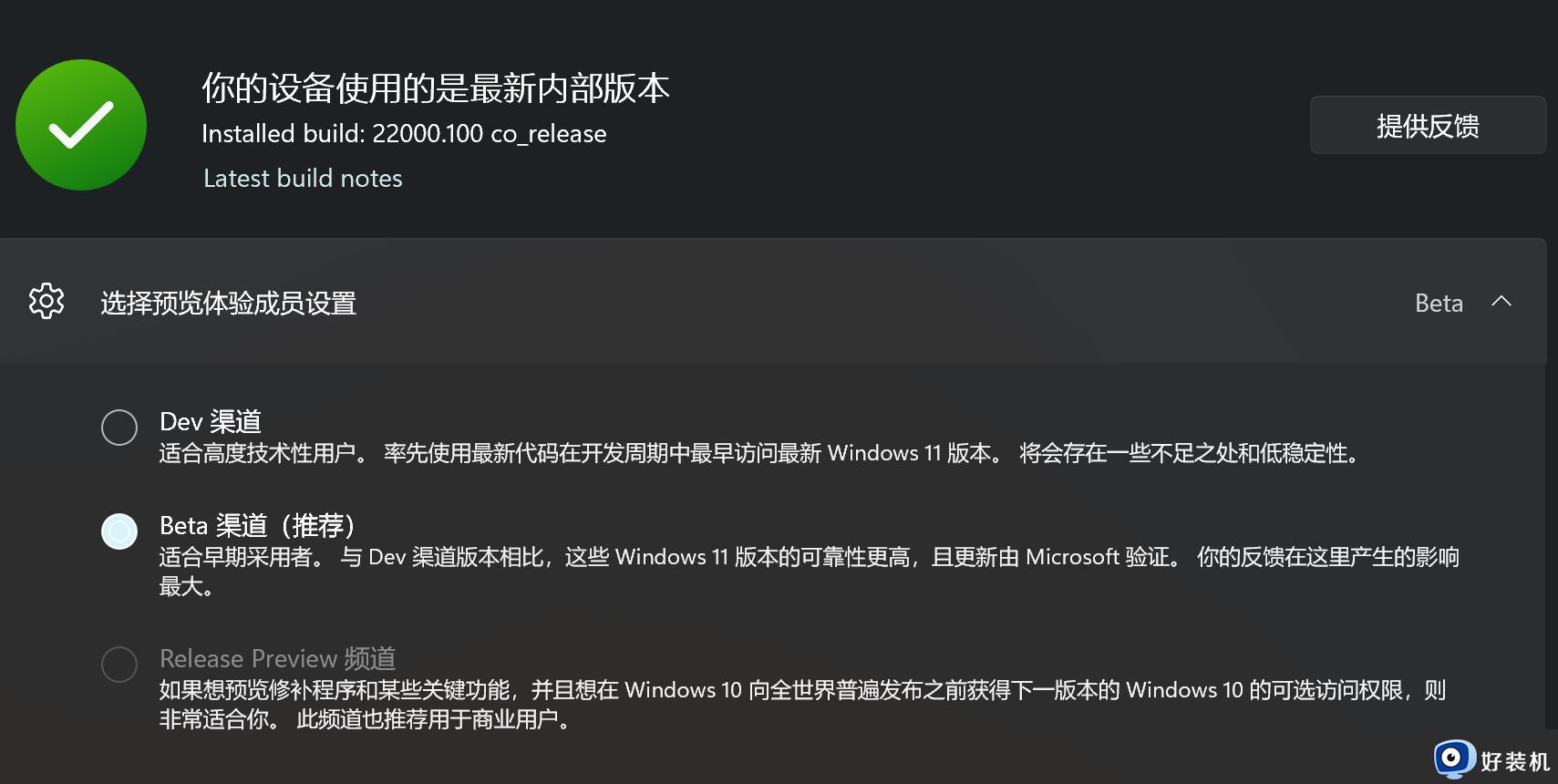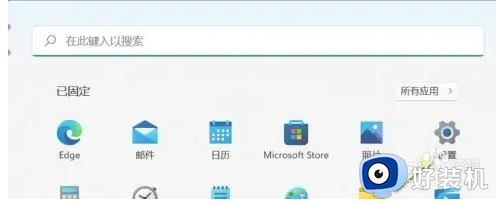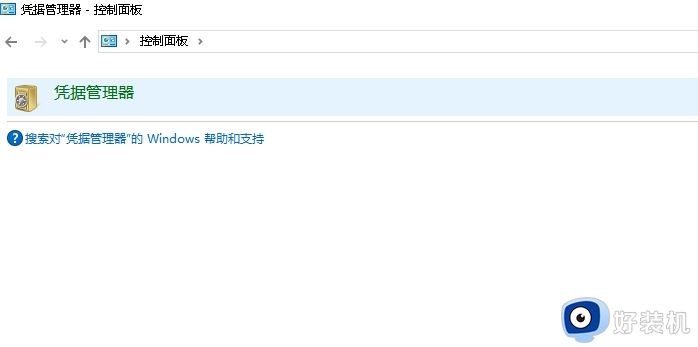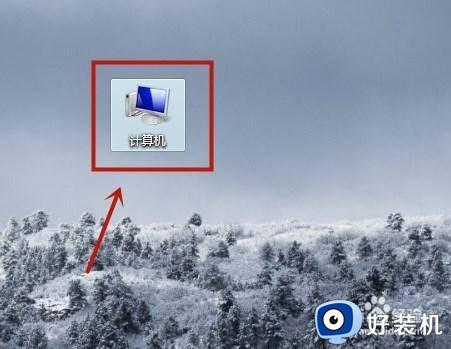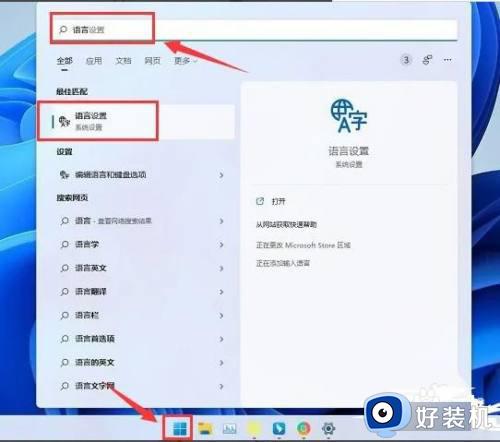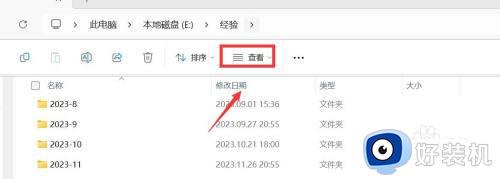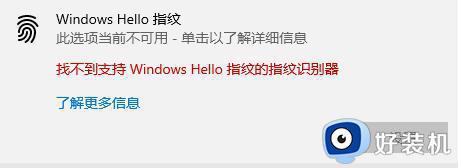windows输入体验怎么结束 关闭windows系统输入体验的方法
Windows输入体验就是类似上传你个人输入法使用习惯的信息,通常情况下打开任务管理器找到Windows输入体验,一些用户想要关闭windows系统输入体验,但是该怎么操作?下面一起看看操作方法。
解决方法一:
1、右键开始图标,打开任务管理器。
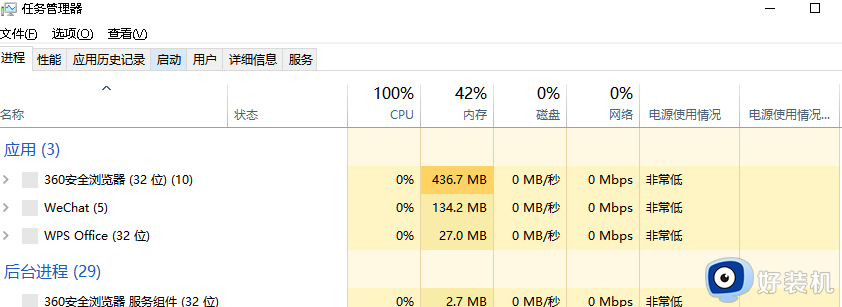
2、打开任务管理器后,在进程选项卡下,找到并点击展开搜索,可以看到Windows 输入体验进程,选择后,点击右键,选择结束任务。
解决方法二:
1、右键开始菜单图标,打开“任务管理器”。
2、依次找到“CTF加载程序”、“Microsoft IME”和“服务主机:Text input management service”三个进程,右键“结束任务”。
3、打开开始菜单,在上方搜索并打开“服务”。
4、在其中找到“Text input management service”,右键“停止”。
5、右键此电脑,打开“管理”,也可以右键开始图标,选择计算机管理。
6、展开“任务计划程序”下的“Microsoft”中的“Windows”选项。
7、在左边找到“TextServicesFramework”,右键其中的任务“禁用”它。重启电脑就可以永久关闭输入体验对话框了。
上述带来关闭windows系统输入体验的方法,有需要的小伙伴一起来参考设置,希望可以帮助到大家。